Перевірка браузера
Now that you know how to install and configure Ceno, let us follow some steps to test whether different Ouinet-specific features work. This will involve selectively enabling and disabling different access mechanisms. Keep in mind however that in day-to-day usage of Ceno, you will seldom need to change the default settings at all.
Для виконання всіх наведених нижче тестів Вам знадобиться як мінімум два пристрої, підключені до однієї мережі Wi-Fi, і ще один додатковий, підключений до іншої мережі.
All of the tests will be performed using public browsing. If something does not work as expected, please be patient and check the section on troubleshooting. Specifically, if the browser gets stuck for more than a couple of minutes while loading a page, you may hit stop and reload it (although this may alter results slightly).
Доступ до інʼєктора
Давайте спершу перевіримо, чи Ваш браузер Ceno може звʼязатися з інʼєктором. Цей етап може здатися тривіальним, але він здійснює відразу кілька функцій Ouinet: шукає адресу інʼєктора в «рої» інʼєкторів, намагається звʼязатися з ним безпосередньо і якщо інʼєктор заблокований Вашим провайдером або країною, шукає мости і намагається звʼязатися з інʼєктором через будь-який інший клієнт Ouinet.
На першому пристрої виконайте такі дії:
- Насамперед, встановіть Ceno і запустіть його. Зʼявиться головна сторінка.
- Відкрийте головне меню програми та виберіть Ceno, щоб відкрити сторінку Налаштування Ceno. Оскільки ми хочемо перевірити лише доступ до інʼєктора, зніміть прапорці з джерел вмісту, окрім У Публічній мережі Ceno.
- Поверніться до домашньої сторінки Ceno. Оберіть один із рекомендованих вебсайтів або ж введіть URL-адресу іншого сайту в адресному рядку у верхній частині вікна. Якщо Ви знаєте, що сайт для Вас зазвичай заблокований – введіть його!
- У результаті має відобразитися потрібний сайт.
Примітка: Якщо замість потрібної сторінки Ви отримали фальшиву (наприклад,
заблоковану сторінку), на початку використовуйте https:// (замість http://)
під час введення URL сайту в адресному рядку та повторіть тест.
Якщо сайт завантажується, будьте задоволені, що Ваш пристрій здатний звʼязатися з інʼєктором! Оскільки Ви отримали можливість запитувати вузли та звʼязуватися з іншими клієнтами, Ви, швидше за все, зможете отримати вміст з розподіленого кешу.
До речі, якщо натиснути на значок Ceno в адресному рядку, відкриється спливаюче вікно (як показано нижче), що демонструє, скільки елементів сайту було отримано з різних джерел. Тільки джерело Через публічну мережу Ceno має мати ненульове значення, оскільки інші джерела було вимкнено.
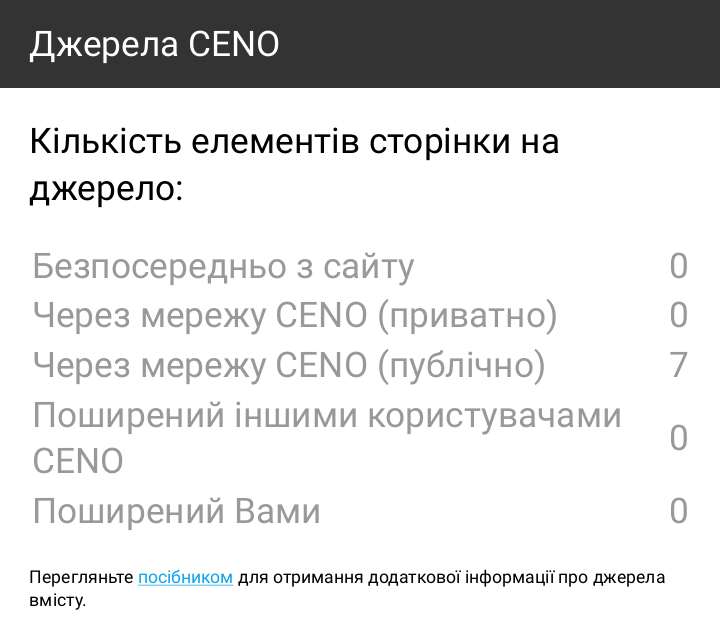
І навпаки, якщо Ви використовували Персональний перегляд із налаштуваннями за замовчуванням, Ви могли побачити спливаюче вікно, подібне до наведеного нижче, з ненульовими показниками в Напряму з вебсайту або У приватній мережі Ceno.
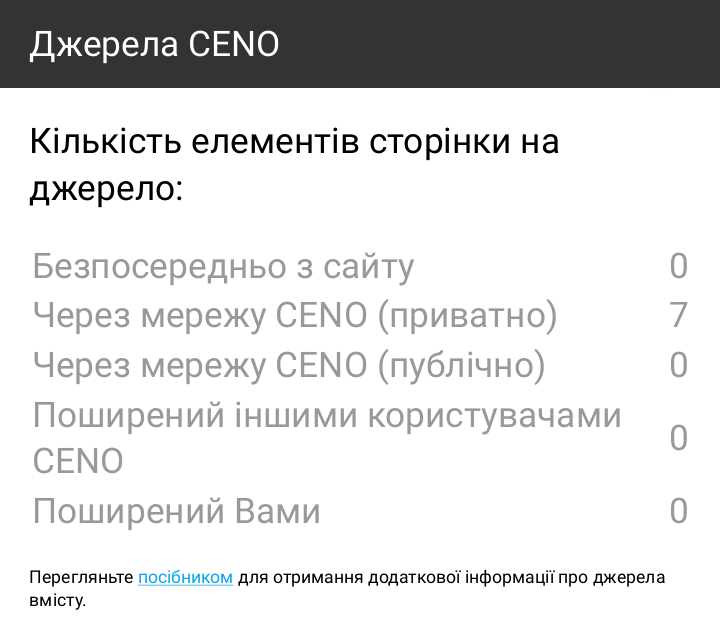
Отримання вмісту від локальних користувачів
Оскільки Ваш перший пристрій зміг отримати вміст від інʼєктора, перевіримо, чи може він поділитися цим вмістом з іншим пристроєм через розподілений кеш. Найпростіший спосіб – використовувати підтримку прямого звʼязку між пристроями в Ceno, щоб перевірити, чи працює отримання та перевірка підписаного вмісту.
Після успішного завершення вищезазначеного тесту на пристрої №1, залиште Ceno запущеним на ньому (значок Ceno має зʼявитися на панелі повідомлень). Потім візьміть пристрій №2 (Ви можете запросити друга, щоб допомогти з тестуванням) і підключіть його до тієї ж мережі Wi-Fi. Виконайте наведені нижче дії на пристрої №2:
- Встановіть Ceno та запустіть його, як зазначено вище.
- Відкрийте сторінку Налаштування Ceno, як зазначено вище. Оскільки ми хочемо протестувати лише розподілений доступ до кешу, зніміть прапорці з джерел вмісту, крім Надано іншими користувачами Ceno.
- Поверніться на домашню сторінку Ceno і відвідайте той самий сайт тим самим способом, що й вище (тобто обравши один із рекомендованих сайтів або ввівши його URL-адресу в адресному рядку).
- У результаті має відобразитися потрібний сайт.
Якщо сайт не працює, можливо, мережа Wi-Fi блокує прямий звʼязок між пристроями. Така «ізоляція клієнта» може відбуватися у громадських мережах, наприклад, у парках, барах чи готелях. Повторіть спробу в іншій мережі.
Якщо все працює, це означає, що обидва пристрої можуть розприділяти вміст для інших клієнтів. При натисканні на значок адресного рядка Ceno зʼявиться спливаюче вікно, як показано нижче, де тільки Надано іншими користувачами Ceno має ненульове значення.
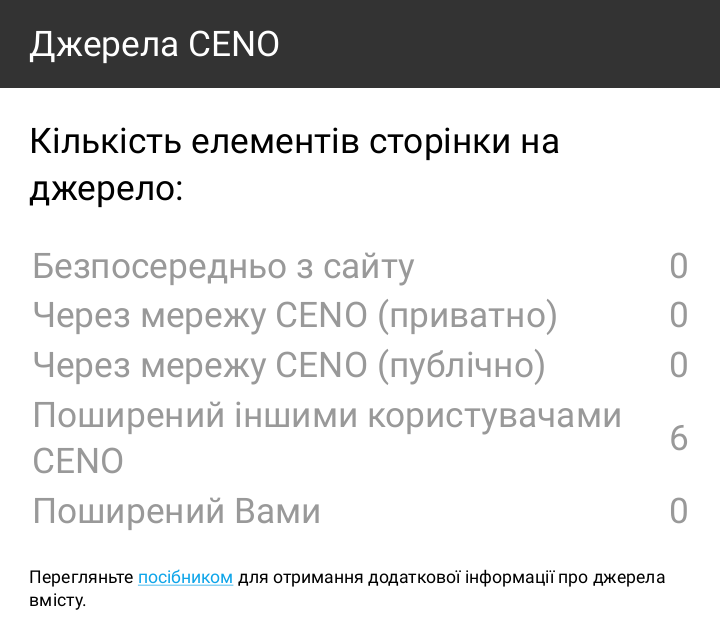
Й останнє, Ви, ймовірно, помітили наявність лічильника Надано Вами. Це не інше джерело як таке: елементи, що враховуються тут, є частиною розподіленого кешу, але вони вже зберігаються на Вашому пристрої, тому Ceno не потрібно отримувати їх через мережу.
Отримання вмісту від користувачів з іншої мережі
Ми провели невелике тестування розподіленого кешу. Тепер перевіримо, як це працює через Інтернет.
Після успішного завершення вищезазначеного тесту, залиште Ceno запущеним на пристрої №1, як і в попередньому тесті, та зупиніть Ceno на пристрої №2 (відкривши його повідомлення та натиснувши кнопку «Натисніть, щоб зупинити»).
Цього разу Вам знадобиться пристрій №3, але він має підключатися до іншої мережі Wi-Fi (можливо, хтось із Ваших знайомих зможе перевірити це з дому). Для цього пристрою необхідно виконати ті ж дії, що й у попередньому тесті.
Якщо пристрій №3 може завантажити сайт, що тестувався, все готово. Пристрій №1 може передавати вміст іншим, і, швидше за все, він може функціонувати в режимі «міст».
Вітаємо!